win10创建d盘的方法 win10怎么建立d盘
更新时间:2023-05-19 14:59:00作者:zheng
有些用户发现自己的win10电脑上只有一个c盘,但是其他人却有很多盘,这是怎么回事呢?今天小编给大家带来win10创建d盘的方法,有遇到这个问题的朋友,跟着小编一起来操作吧。
具体方法:
1.进入管理页面
在电脑中,鼠标右键单击此电脑,打开菜单,选择管理选项。
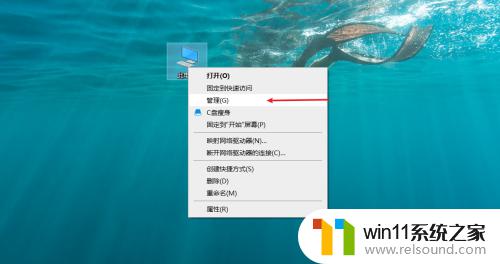
2.打开磁盘管理选项
在管理页面中,打开磁盘管理选项。
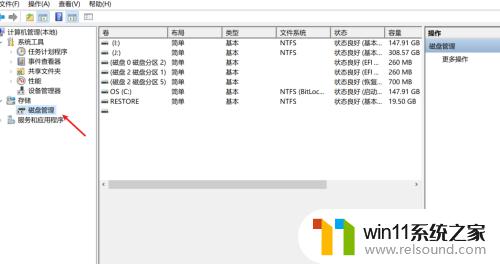
3.选择压缩卷选项
选择磁盘,右键打开菜单,选择压缩卷选项。
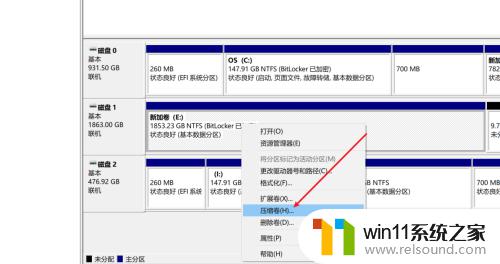
4.创建简单卷
将扩展出来的磁盘空间,鼠标右键打开菜单。选择新建简单卷选项,我们就可以创建D盘了。
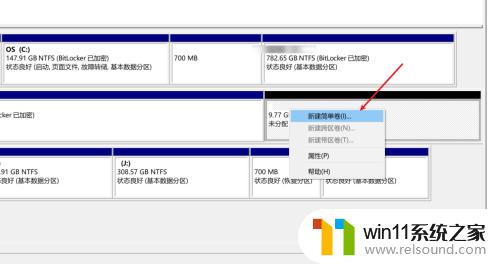
以上就是win10创建d盘的方法的全部内容,还有不清楚的用户就可以参考一下小编的步骤进行操作,希望能够对大家有所帮助。
win10创建d盘的方法 win10怎么建立d盘相关教程
- win10卸载王码输入法的方法 win10怎么卸载王码输入法
- win10关闭工作区的方法 win10工作区怎么关
- win10音量图标空白怎么办 win10不显示音量图标的解决方法
- win10操作中心怎么打开 win10打开操作中心的方法
- win10设置显示器亮度的方法 win10显示器亮度怎么调节
- win10更新后声音没了怎么办 win10更新后没声音修复方法
- win10无法打开此安装程序包的解决方法 win10无法打开此安装程序包怎么办
- win10登陆微软账户的方法 win10如何登陆微软账户
- 怎么去除win10开机密码 清除win10登录密码设置方法
- win10关闭启动项的方法 win10如何关闭启动项
- win10不安全连接怎么设置为安全
- win10怎么以兼容模式运行程序
- win10没有wlan连接选项
- 怎么检查win10是不是企业版
- win10怎么才能将浏览过的记录不自动保存
- win10无法打开gpedit.msc
win10系统教程推荐